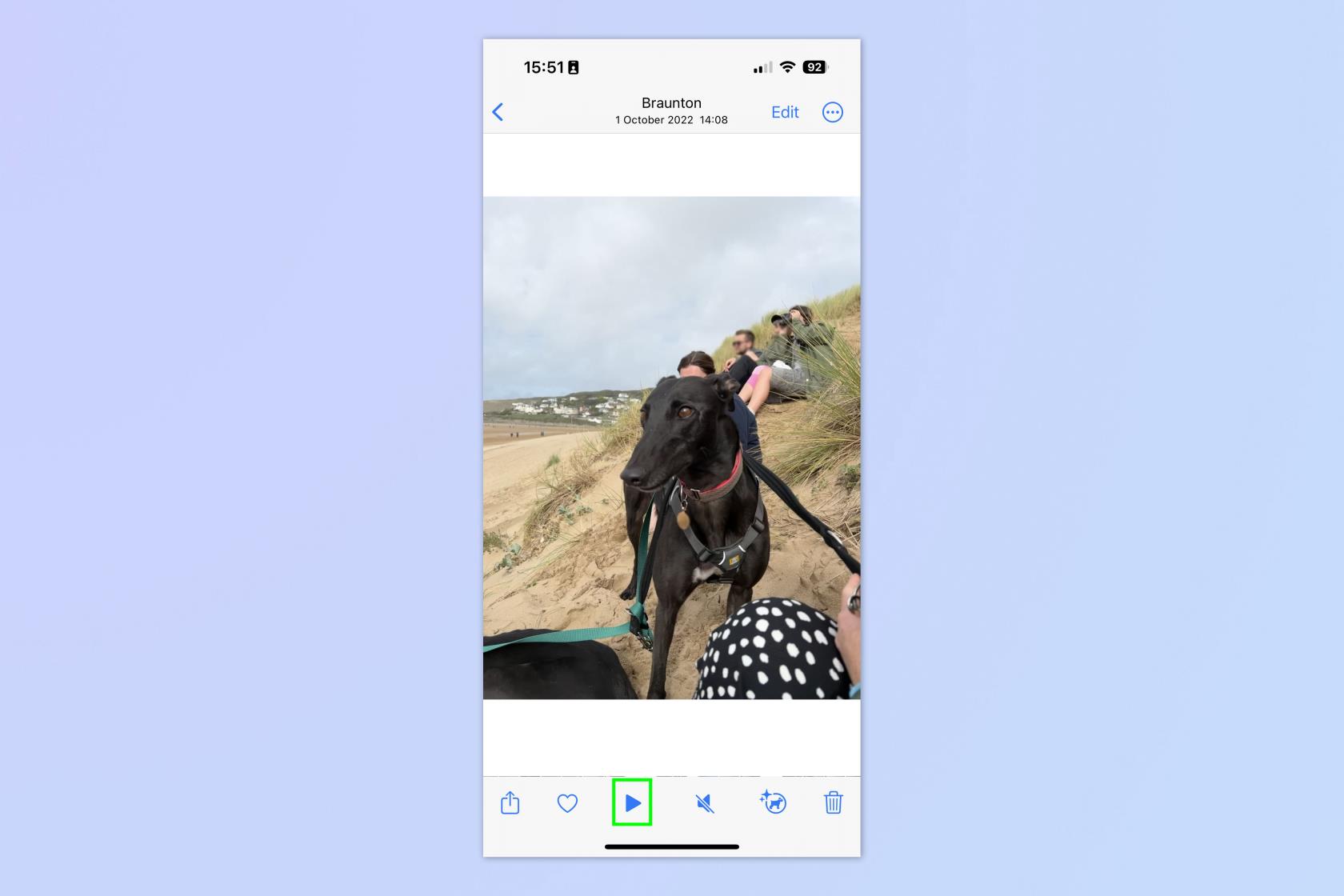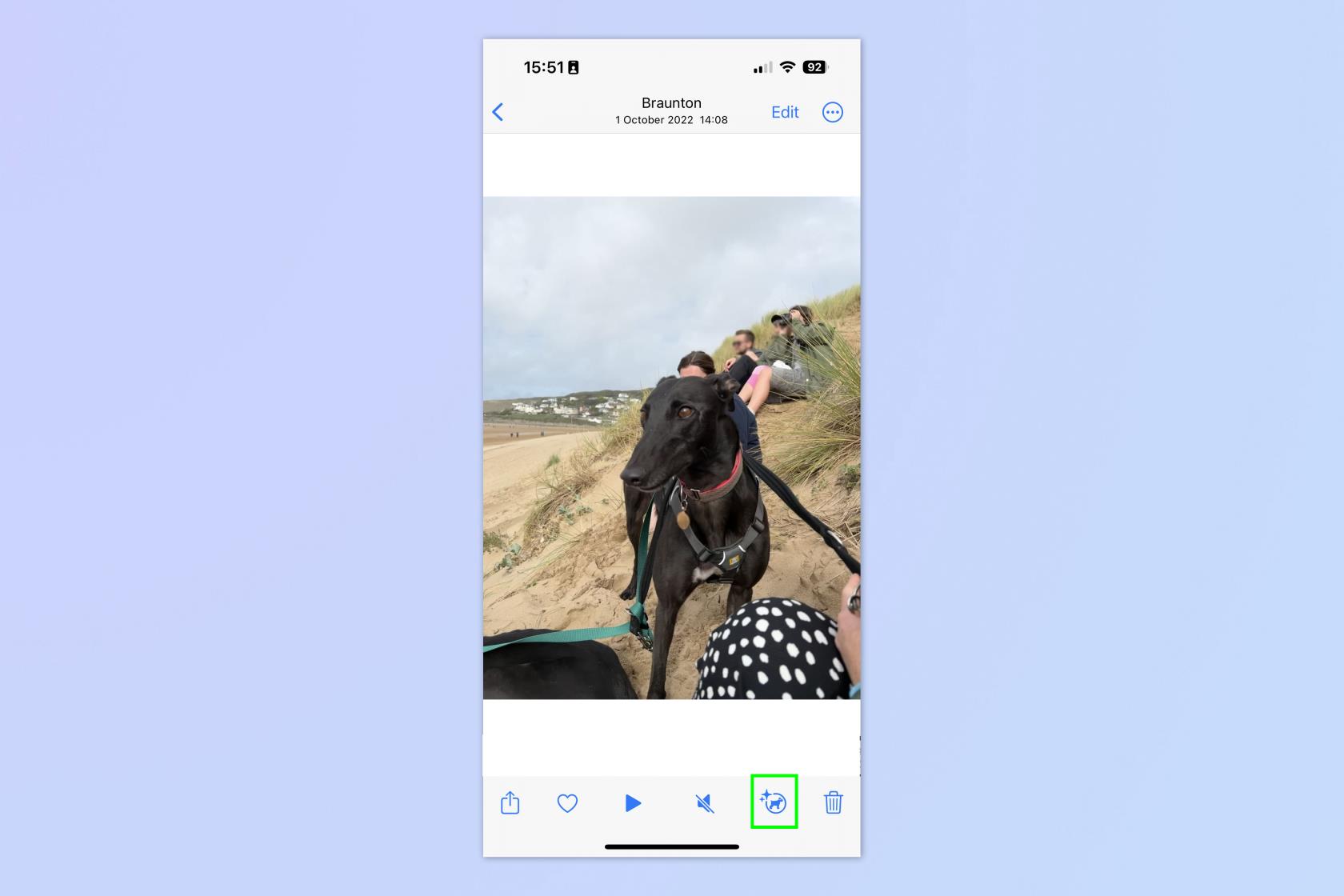La fonction Visual Look Up de votre iPhone peut désormais être utilisée conjointement avec des vidéos dans le cadre d' iOS 17 . Cela étend la capacité de la fonctionnalité, car auparavant, il était uniquement possible d'utiliser Visual Look Ups pour identifier les sujets sur les photos.
Si vous n'êtes pas sûr de ce qu'est Visual Look Up , il s'agit essentiellement de la version Apple de Google Lens, qui vous permet de rechercher le sujet d'une image (et maintenant d'une vidéo). Cela fonctionne pour les animaux, les vidéos, les points de repère et plus encore, et peut être extrêmement utile.
Si vous avez déjà utilisé Visual Look Up, ce processus vous sera quelque peu familier. Cependant, il est légèrement différent du processus de photos, alors lisez la suite pour savoir comment utiliser Visual Look Up sur les vidéos avec iOS 17.
Comment utiliser Visual Look Up sur des vidéos avec iOS 17
Comme Visual Look Up en vidéo fait partie du lancement d'iOS 17, vous devrez savoir comment installer la version bêta publique d'iOS 17 jusqu'à ce que la version complète sorte plus tard cette année. Soyez averti cependant que les versions bêta ne sont pas aussi stables que les versions complètes d'iOS, vous ne voudrez peut-être pas passer à la version bêta d'iOS 17 pour le moment.
1. Rechercher et lire une vidéo
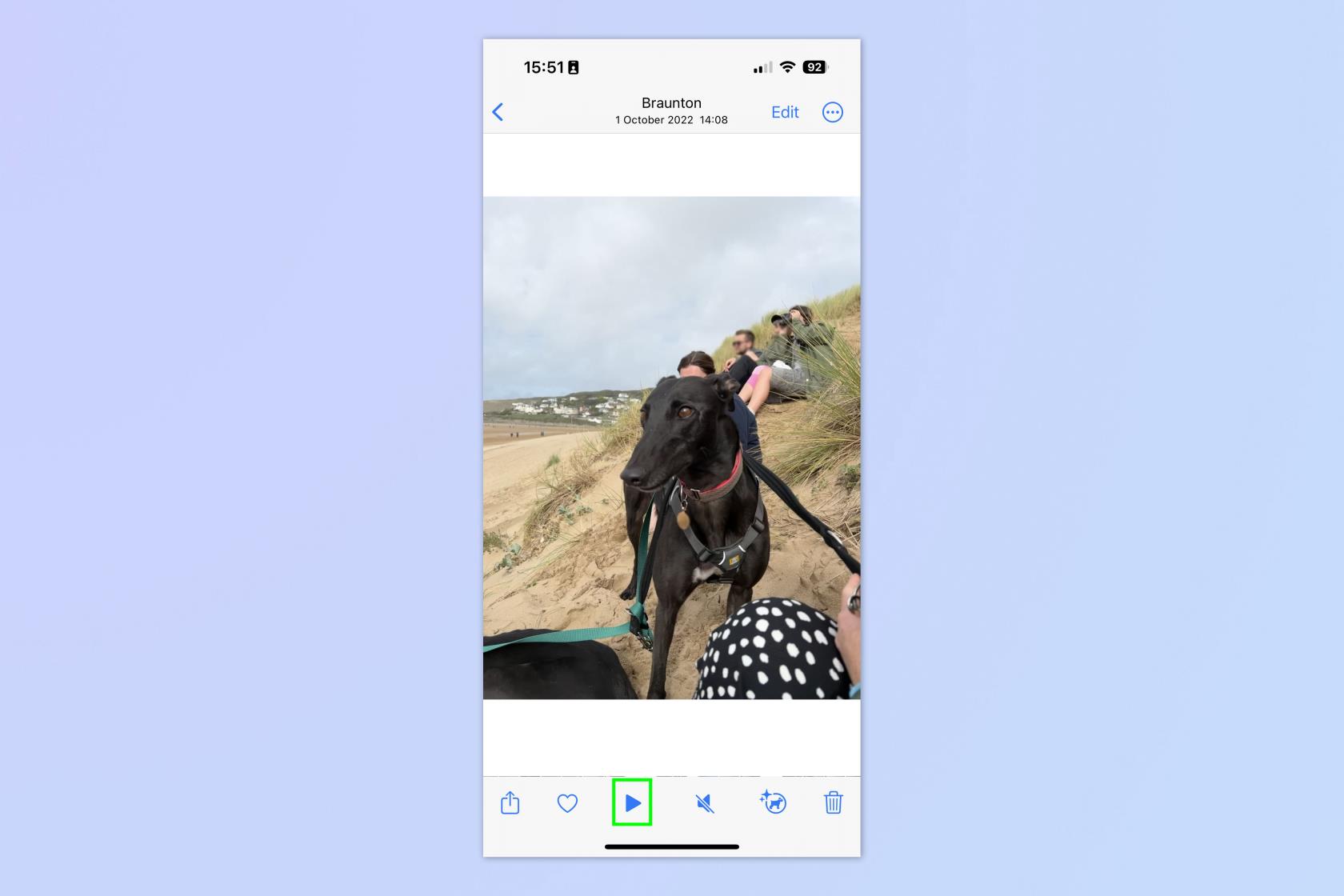
(Photo : © Avenir)
Ouvrez l'application Photos et recherchez une vidéo sur votre pellicule. Lancez ensuite la vidéo . Pour une raison quelconque, la recherche visuelle ne semble fonctionner qu'après le début de la lecture de la vidéo.
2. Faites une pause et appuyez sur Info
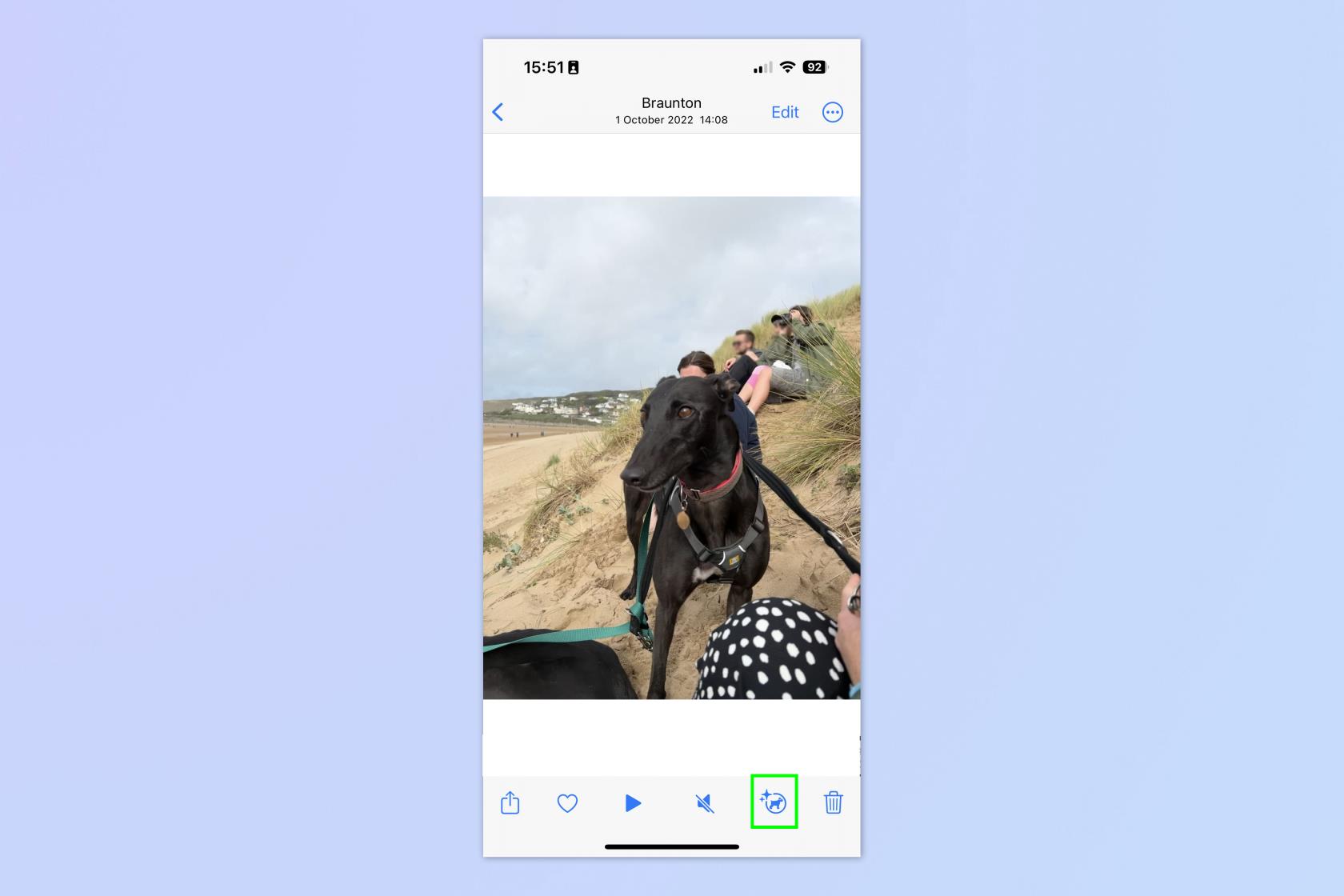
(Photo : © Avenir)
Maintenant, mettez la vidéo en pause et appuyez sur le bouton d'informations . Si votre iPhone a déjà identifié un sujet dans la vidéo, le bouton d'information peut être remplacé par une icône scintillante représentant le sujet, comme un chien ou une plante.
3. Appuyez sur Rechercher

(Photo : © Avenir)
Appuyez sur Rechercher [sujet] . Si Visual Look Up a identifié un sujet, vous le verrez. Sinon, il n'a rien identifié dans la vidéo.
Vous verrez maintenant des informations sur le sujet qui a été identifié, telles que des pages d'informations et d'autres images provenant d'Internet.
C'est vraiment tout ce qu'il y a à faire. Si vous avez apprécié cet article, nous pouvons vous montrer d'autres pièces Visual Look Up, y compris comment identifier les plantes sur iPhone , comment identifier n'importe quelle race de chien sur iPhone et comment identifier les points de repère sur iPhone .